

- コラム
サイト引越しの際、ネームサーバー変更前に”特定”のPCでのみ移転後の表示確認を行う方法
サイト引越しをする際、移転後のサーバーにおいて正常に稼働するかどうか不安になることはありませんか?「出来れば引越し後の表示確認をしてからネームサーバーを切り替えたい」そう感じる方も多いと思います。
実は、ネームサーバー切り替え前に特定のPCでのみ移転後の表示確認を行う方法があります。本記事では、その方法をご紹介します♪
「Webサイトを別のレンタルサーバーに移転したい」
「メールアドレス移行やドメイン移管なども合わせて実施したい」
そんなときは私たちサイト引越し屋さんにお任せください。
専門のエンジニアが作業を代行いたします。
動作確認URLによる表示確認
ネームサーバー切り替え前に表示確認するための最も簡単な方法として「動作確認URL」があります。
動作確認URLとは、サイト引越し前に仮のURLを発行し、そのURLにて表示の確認を行う機能です。本番のURLとは違いますが、本番用のデータを反映しています。たとえば、以下のようなURLです。
【本番用URL】http://site-hikkoshi.com
【動作用URL】http://site-hikkoshi-com.check-xserver.jp
動作確認用URLはレンタルサーバーによって機能を備えているところと、そうでないところがあります。ちなみに、先ほど例を挙げたURLはエックスサーバーによるもので、エックスサーバーには動作確認用URLの機能があります。
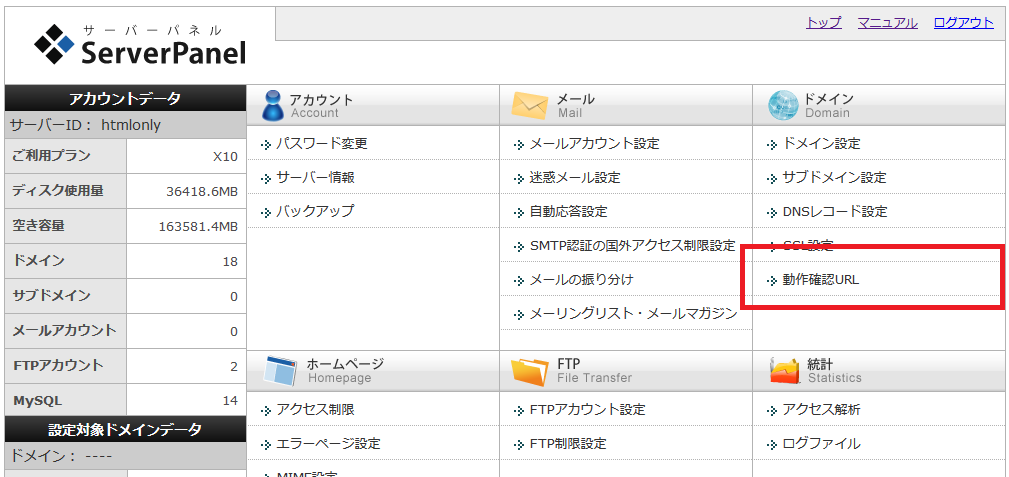
サイト引越しの際、まずは移転先サーバーにこの機能があるかどうか確認し、もしあれば、是非引越し前の表示・動作確認に役立ててください。
“特定”のPCでのみ表示確認を行う方法
先ほどは動作確認URLによる事前の表示確認方法をお伝えしましたが、それが無理な場合は次の方法を試してください。ご紹介するのは「hostsファイル」による表示確認方法です。
通常私たちがサイトを見る場合、そのサイトに設定されたネームサーバー先のサーバーデータを表示します。たとえば、sample.comというドメインのネームサーバーにロリポップが設定されていたら、ロリポップ上のデータを表示するなどです。
ですが、PC内にあるhostsファイルを編集することによって、表示するサーバーを自由に設定することができます。この機能により、ネームサーバーがロリポップに向いていたとしても、あなたのPCだけはエックスサーバー上のデータを見に行くことが可能になるのです。
hostsファイルの場所
hostsファイルは以下の場所にあります。
| PCの種類 | 保存場所 |
|---|---|
| Windows 10 / 8 / 7 / Vista / XP | C:\WINDOWS\system32\drivers\etc\hosts |
| Mac OS X | /etc/hosts/ |
hostsファイルの設定方法
PC内でhostsファイルを見つけたら、一番下の行に「サーバーのIPアドレス+半角スペース+ドメイン名」を記述し、上書き保存します。
| ドメイン種別 | 記述方法 |
|---|---|
| ドメイン「sitemart.jp」の場合 | ○○○.○○○.○○○.○○○ sitemart.jp |
| サブドメイン「test.sitemart.jp」の場合 | ○○○.○○○.○○○.○○○ test.sitemart.jp |
なお、サーバーIPアドレスは各社レンタルサーバー管理画面のサーバー情報ページに載っていますので、そちらをご確認ください。
hostsファイルが上書きできたら、該当ドメインは移転先サーバーに繋がった状態となります。アクセスして表示や動作の確認をしてみましょう。
確認が済んだら、今回記述した箇所を消し、上書き保存しておくと安全です。
hostsファイルが編集できない場合
hostsファイルを編集する権限によっては、下記の表示が出て編集できないことがあります。
この場所に保存するアクセス許可がありません。
管理者に連絡してアクセス許可を取得してください。
その場合は、先ほどのhostsファイル保存場所にいき右クリックから「プロパティ」を開き、下記赤枠の設定に変更してから再度編集を試してみてください。
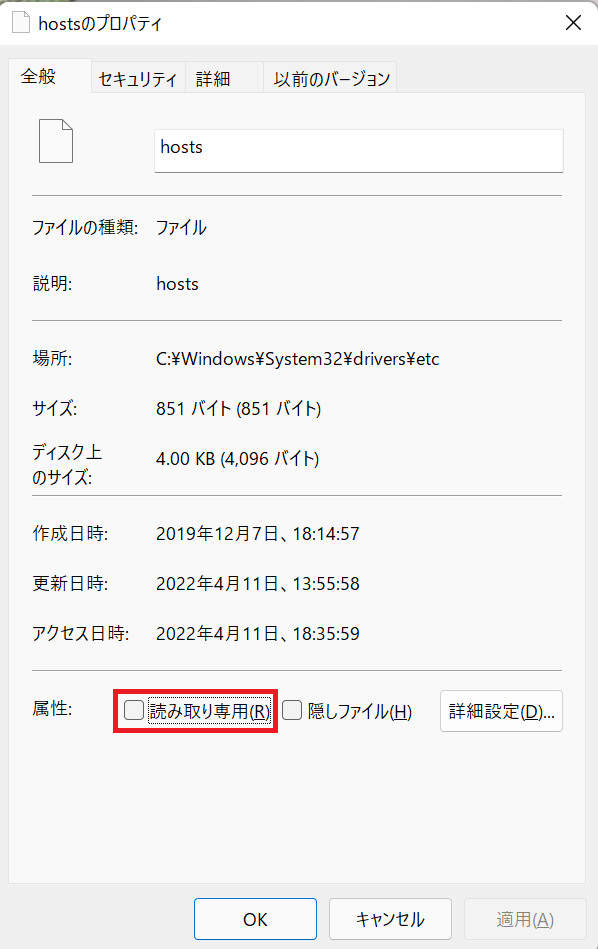
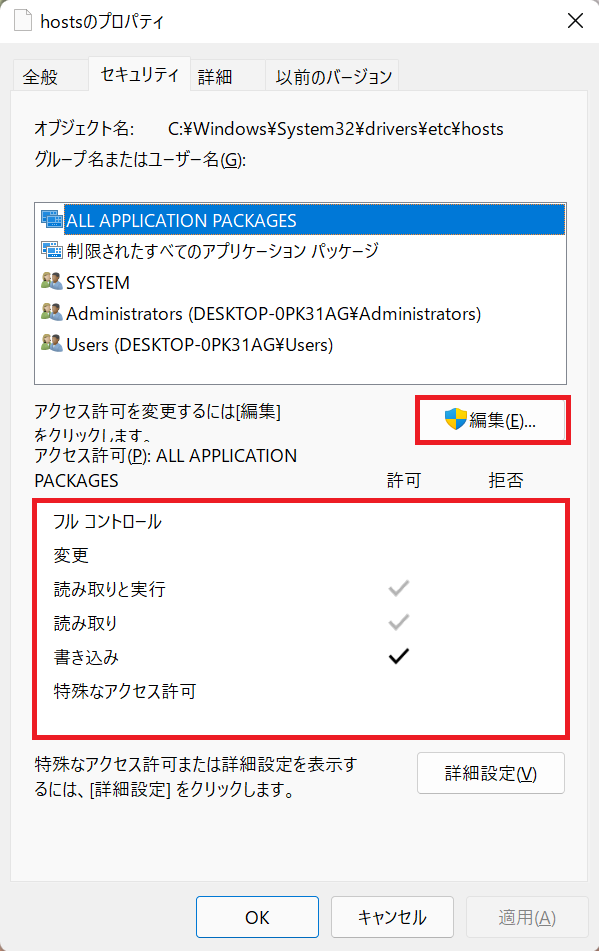
以上、ネームサーバー変更前に”特定”のPCでのみ移転後の表示確認を行う方法でした。
最後までお読みいただきありがとうございます。
「Webサイトを別のレンタルサーバーに移転したい」
「メールアドレス移行やドメイン移管なども合わせて実施したい」
そんなときは私たちサイト引越し屋さんにお任せください。
専門のエンジニアが作業を代行いたします。
この記事を書いた人
サイト引越し屋さん編集部
日本で最も利用されているサーバー移転&保守代行サービス『サイト引越し屋さん』の中の人です。 サイト引越しに関わる技術情報をはじめ、WordPressやその他のWebサービスに関するノウハウを発信しています。 全日本SEO協会所属。
本サイトにてご提供している情報については、最新かつ正確な情報を提供するよう努力していますが、情報の正確性や完全性を保証するものではございません。また、コンテンツには一部プロモーションが含まれております。本サイトの情報を利用することによって生じたいかなる損害に対しても、当社は責任を負いかねます。情報をご利用される際は、ご自身の判断と責任において行っていただきますようお願い致します。










